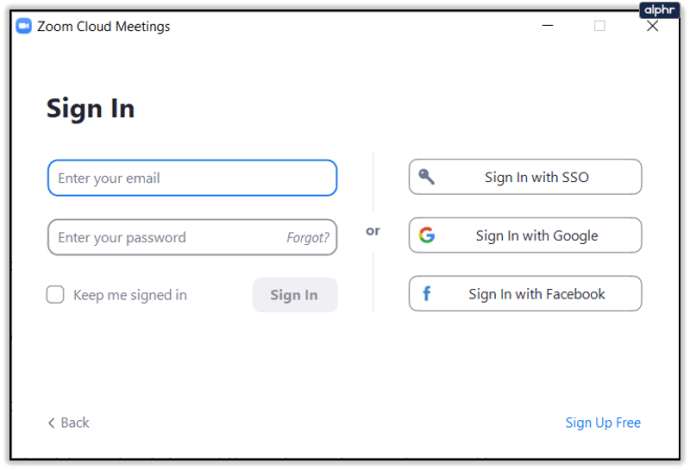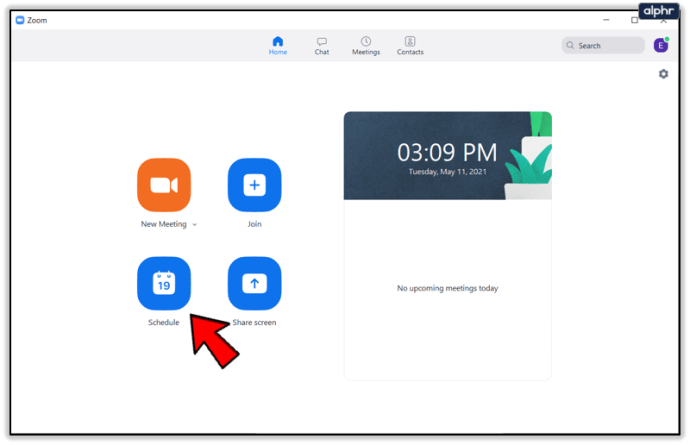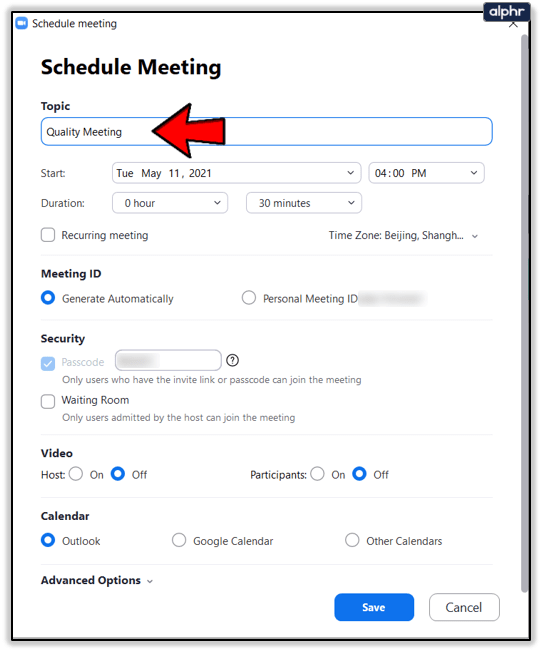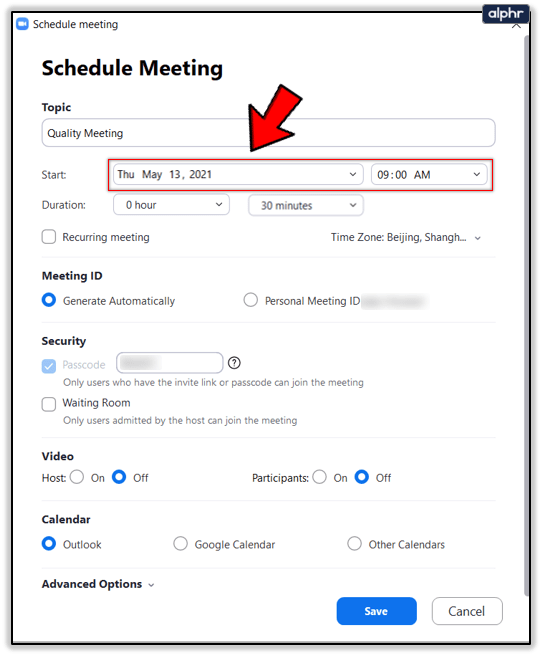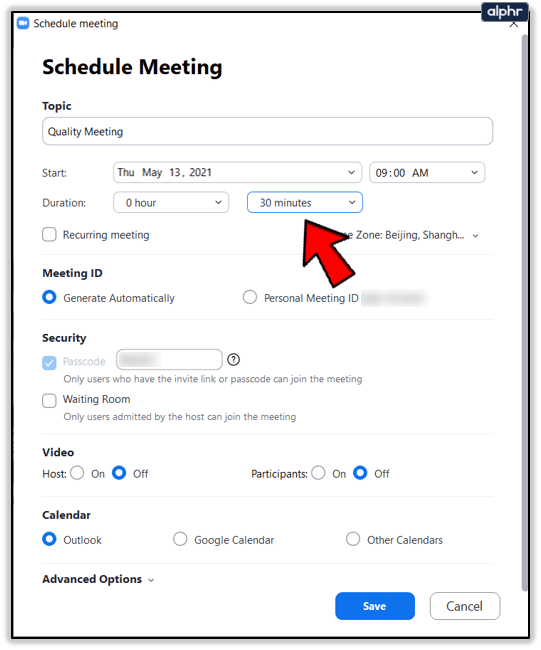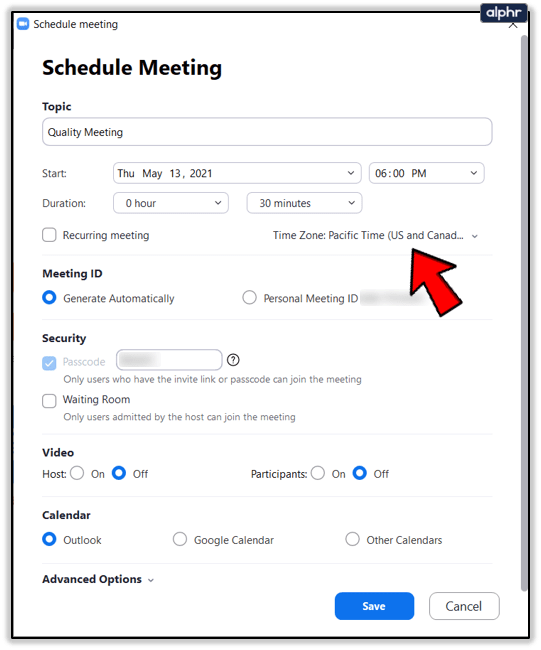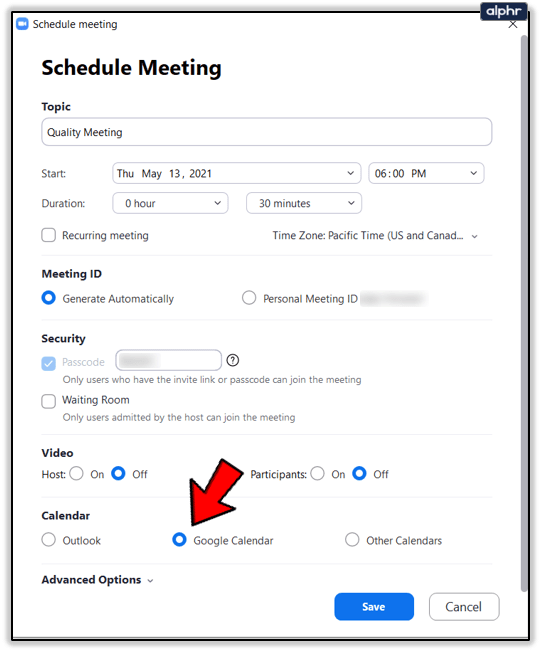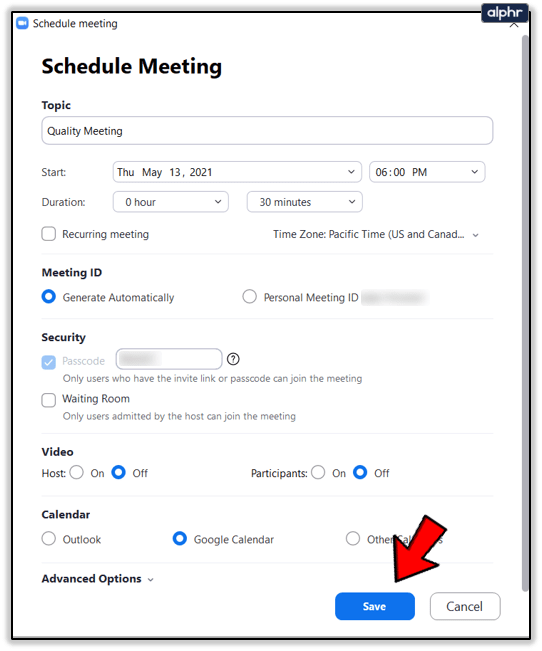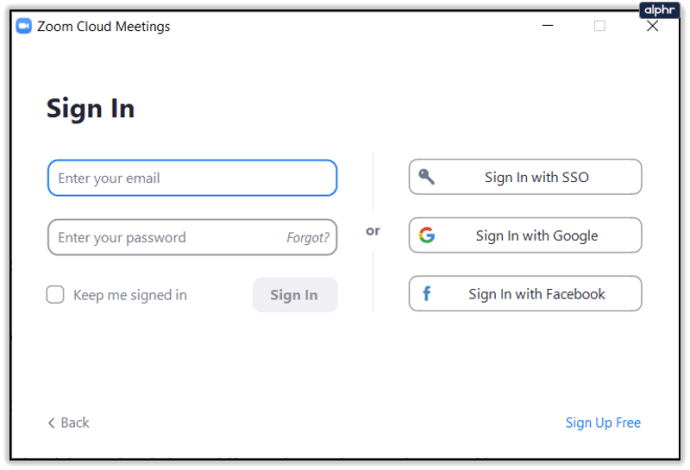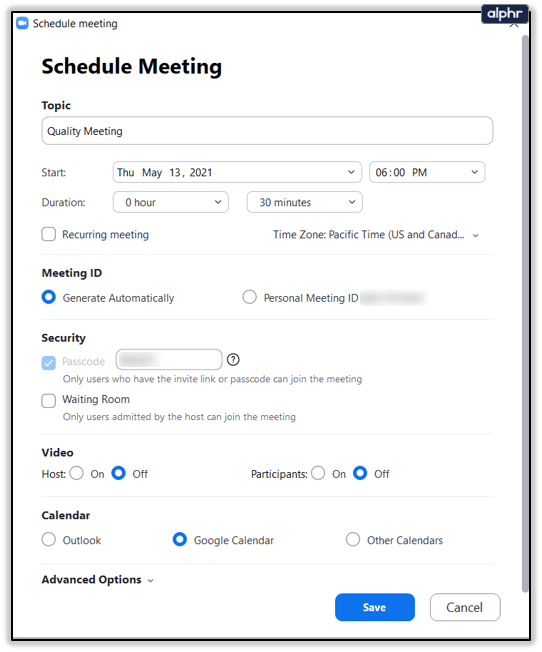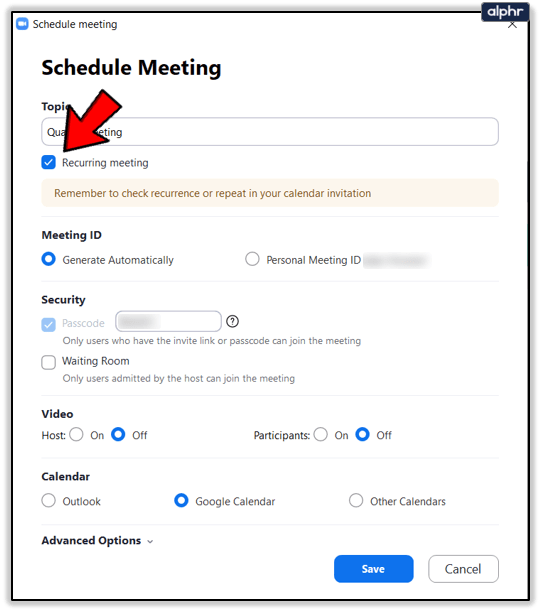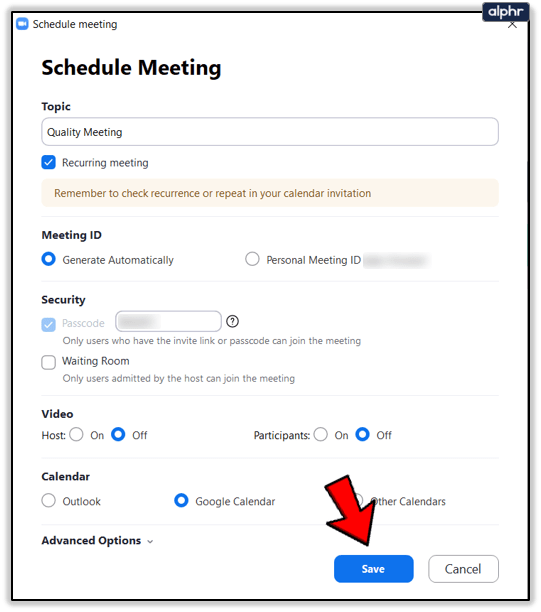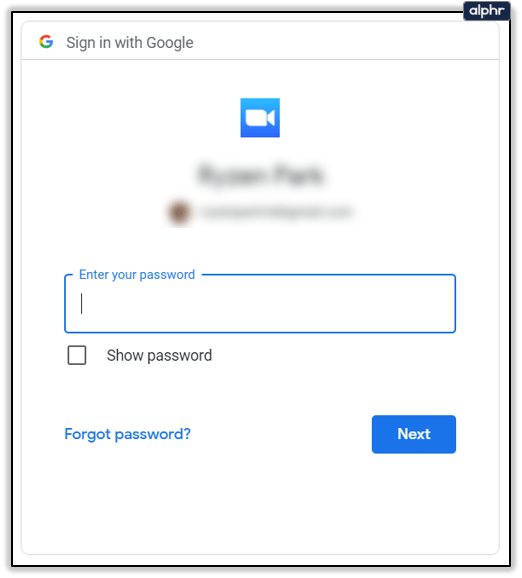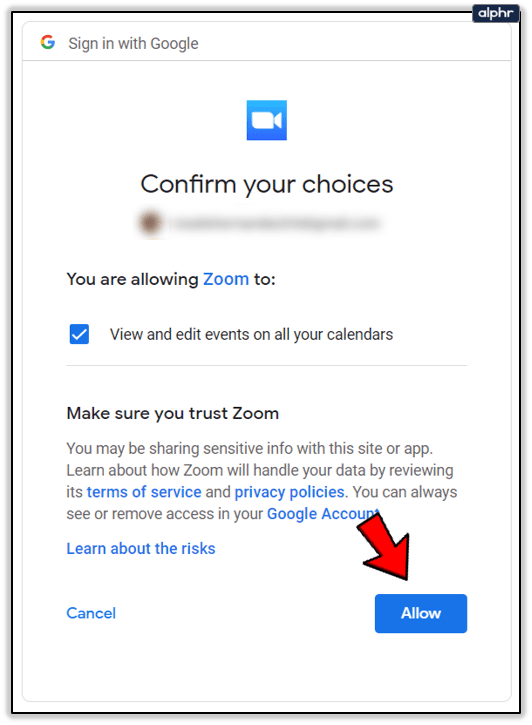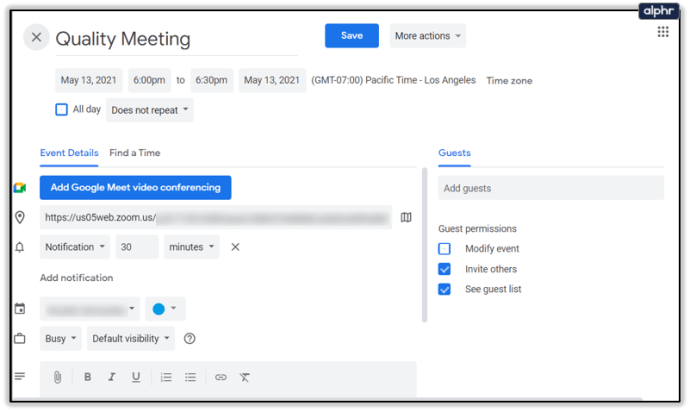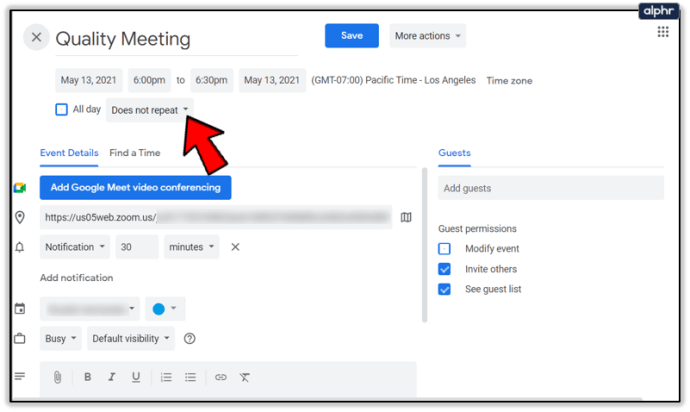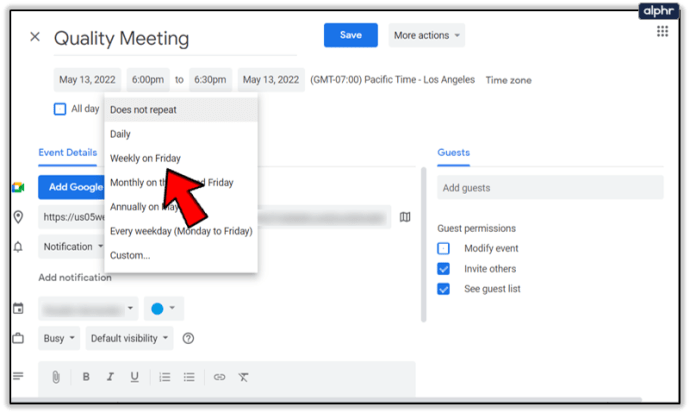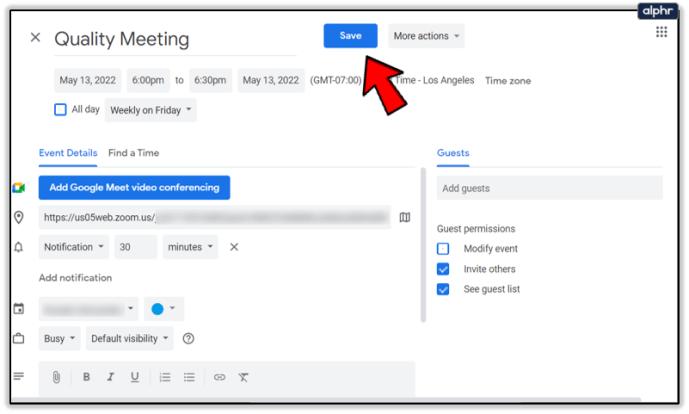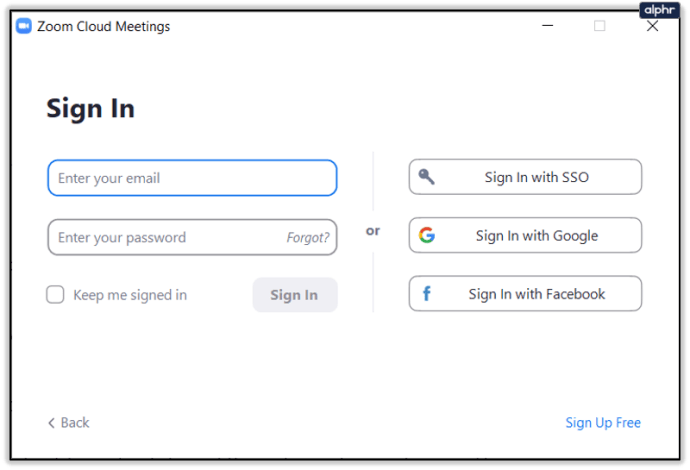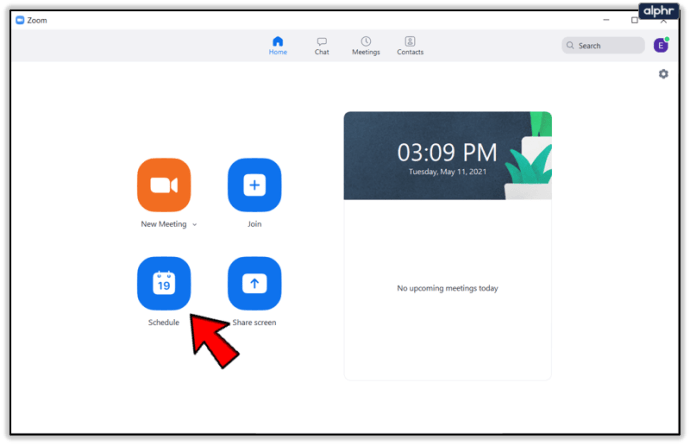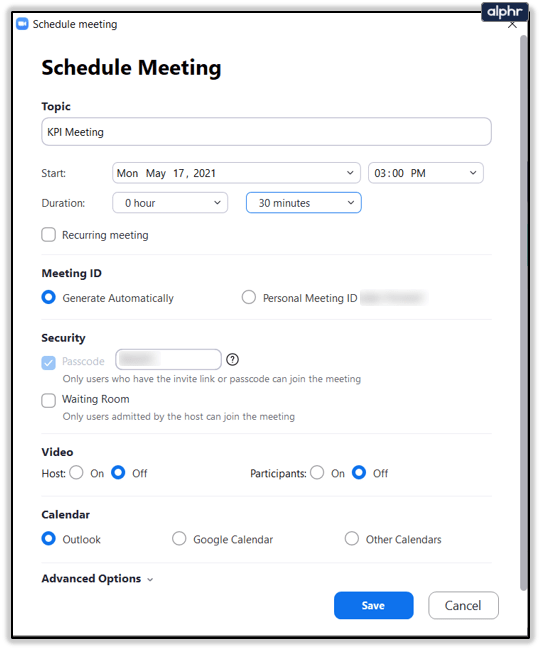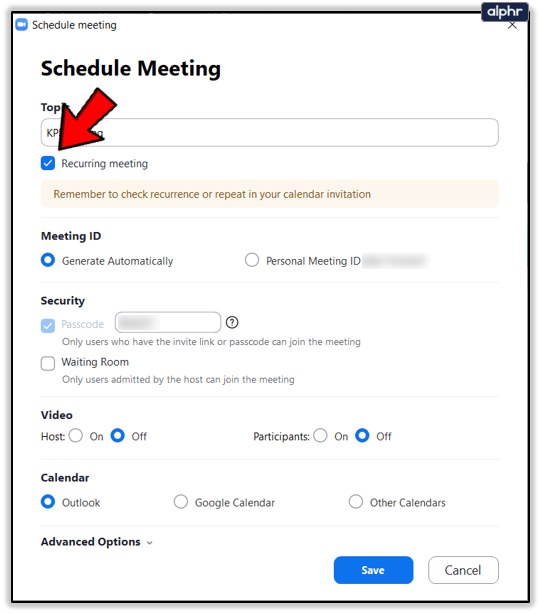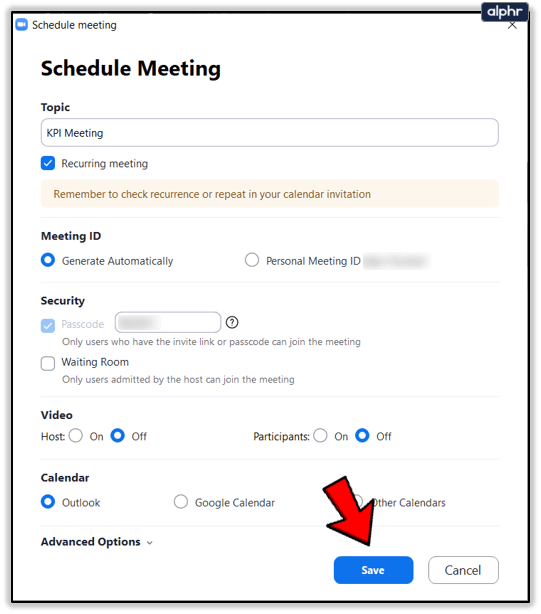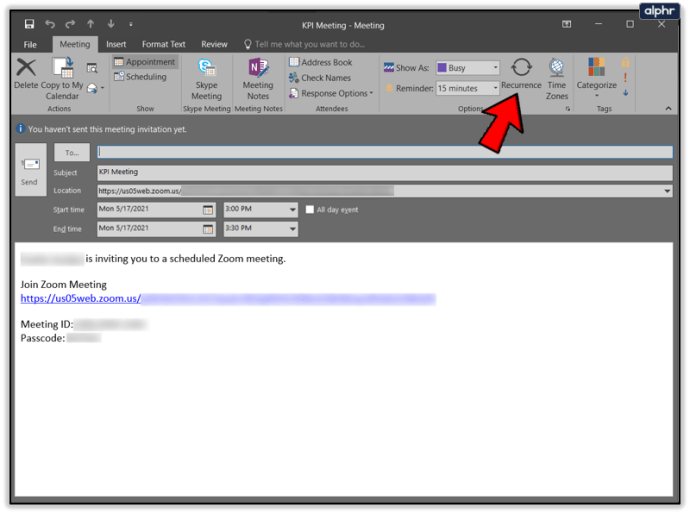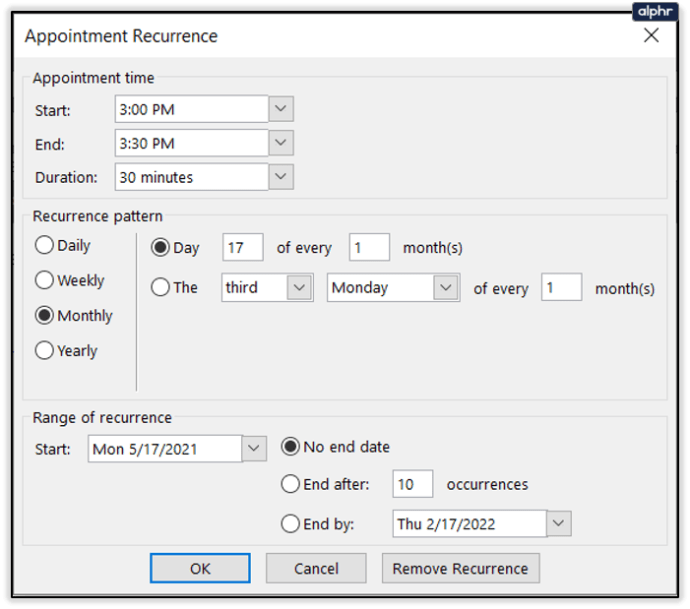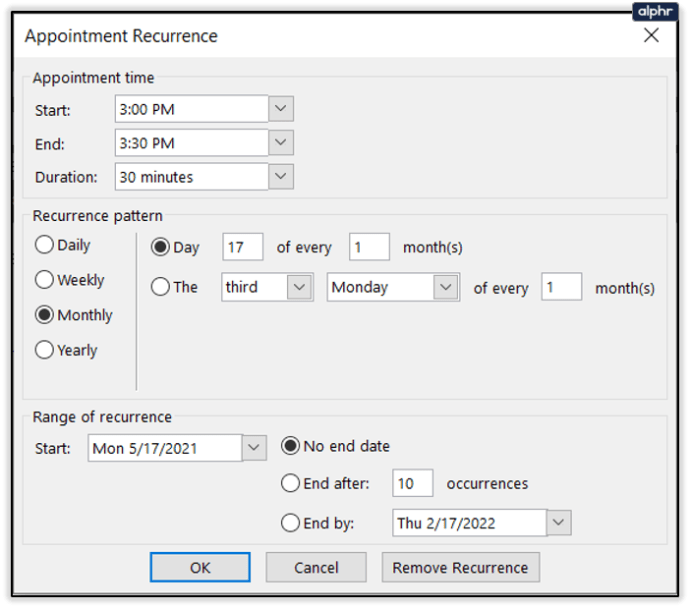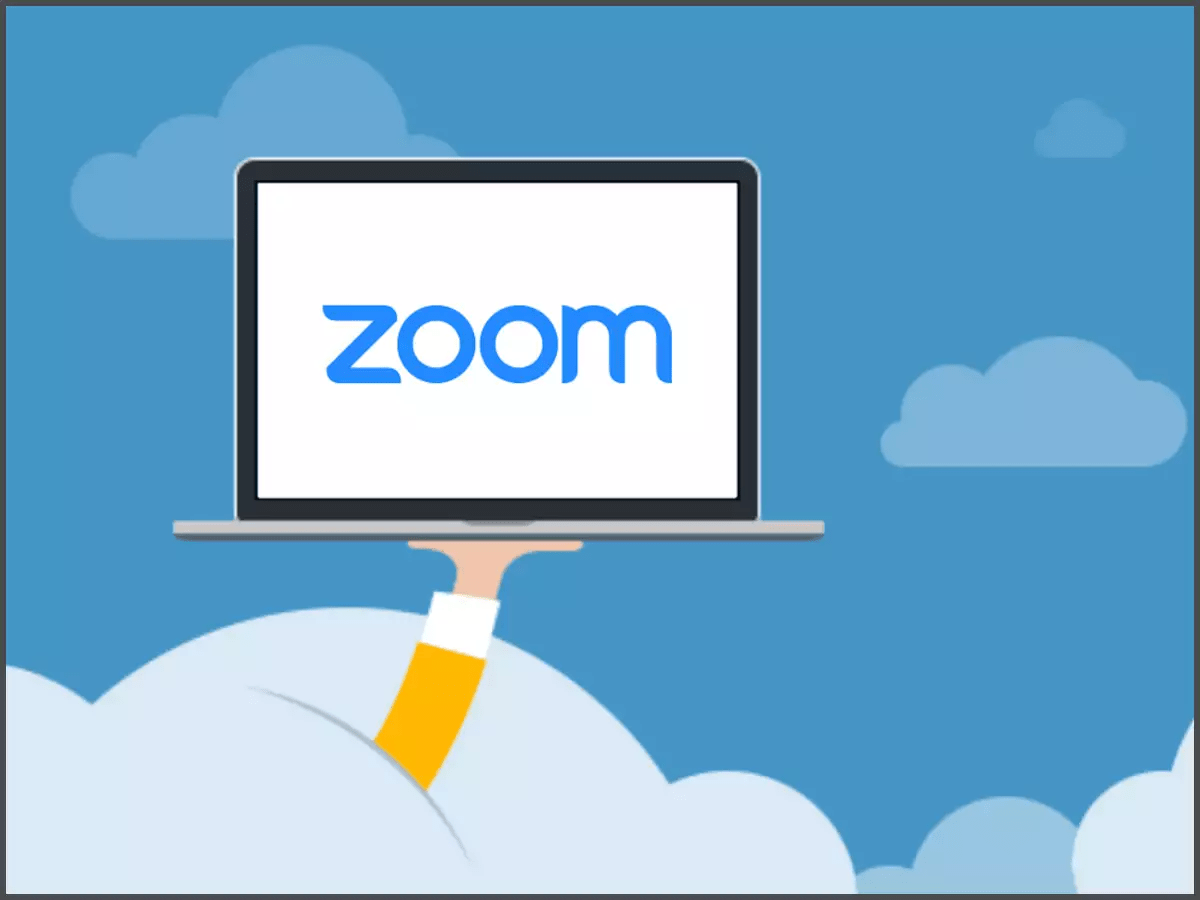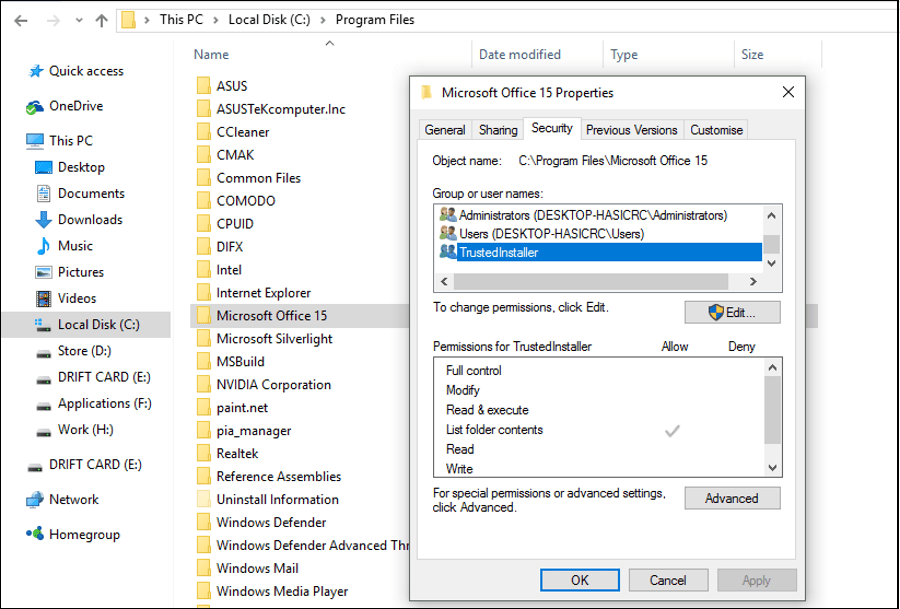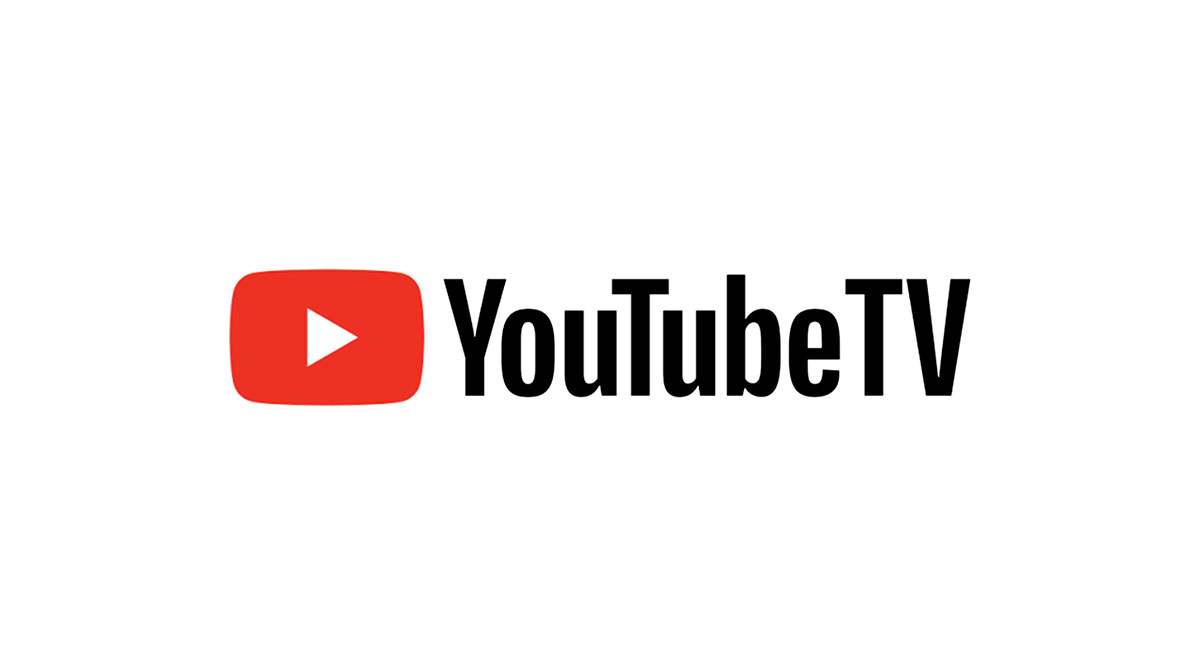Einer der besten Produktivitätstipps ist es, Ihre Woche zu planen, insbesondere wenn Sie viele Meetings haben. Die gute Nachricht ist, dass Sie mehrere Zoom-Meetings im Voraus planen können. Es ist jedoch nicht möglich, zwei oder mehr Meetings gleichzeitig abzuhalten.
In diesem Artikel erklären wir Ihnen alles, was Sie über die Planung von Zoom-Meetings wissen müssen.
Mehrere Meetings planen
Bei der Planung von Besprechungen, die zu unterschiedlichen Zeiten stattfinden, sind Ihnen keine Grenzen gesetzt. Wie Sie wissen, hat jedes Meeting eine eigene individuelle ID. Daher müssen Sie nur darauf achten, eine Einladung an andere Teilnehmer zu senden. So planen Sie ein Meeting am schnellsten:
- Melden Sie sich bei Zoom an.
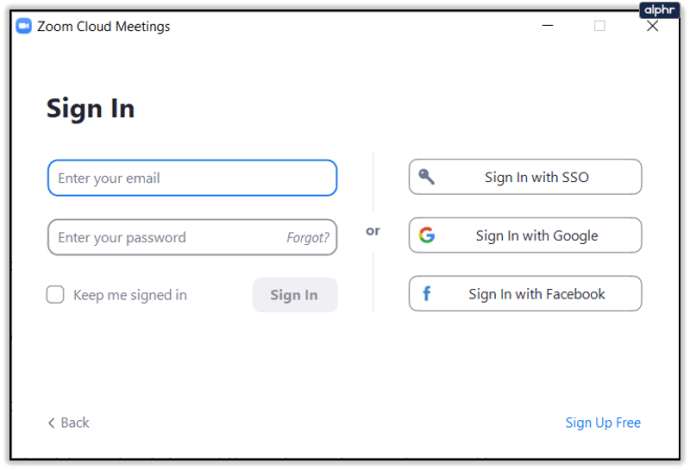
- Tippen Sie auf das Zeitplan-Symbol.
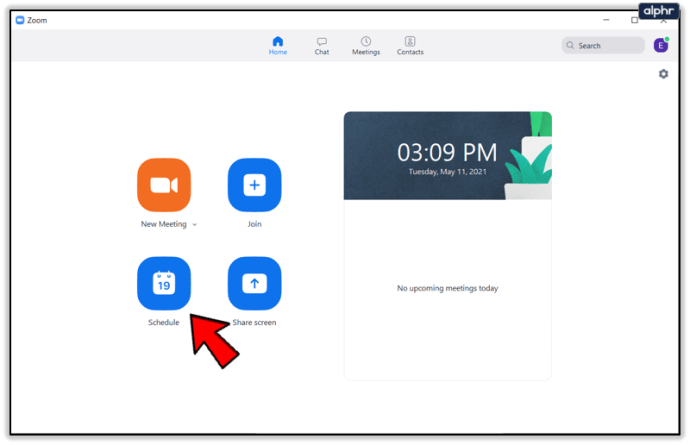
- Geben Sie den Namen oder das Thema des Meetings ein.
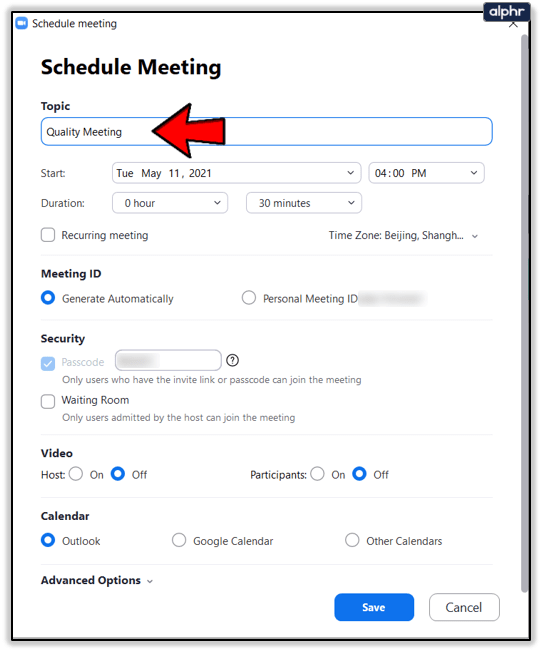
- Wählen Sie Datum und Uhrzeit aus.
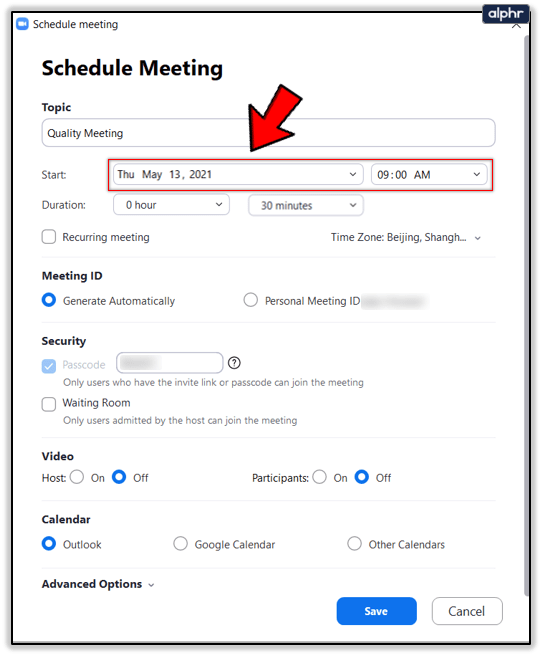
- Geben Sie die Besprechungsdauer ein.
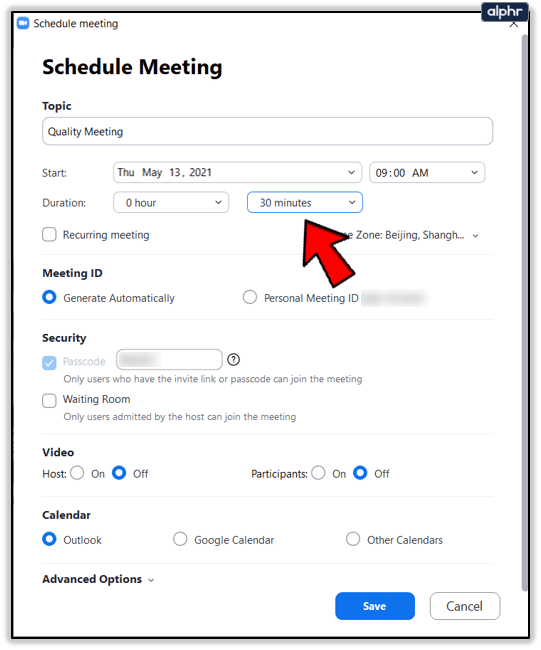
- Wählen Sie Ihre Zeitzone aus.
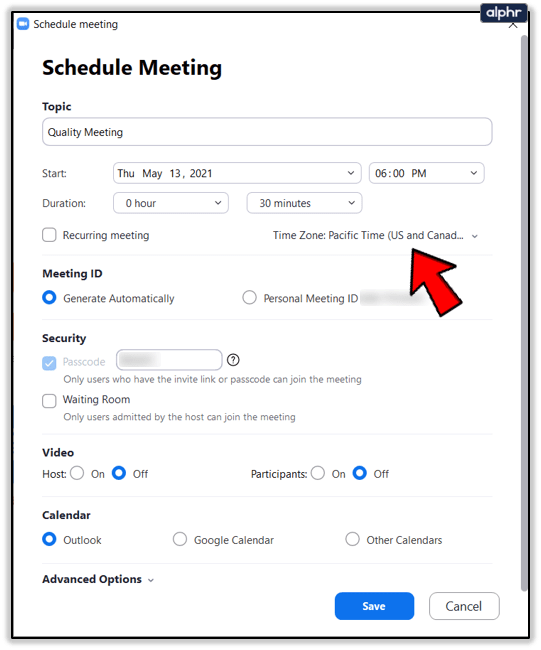
- Wählen Sie den Kalender aus, den Sie zum Planen des Meetings verwenden möchten. Sie können Google Kalender, Outlook oder jeden anderen Kalender verwenden, den Sie normalerweise verwenden.
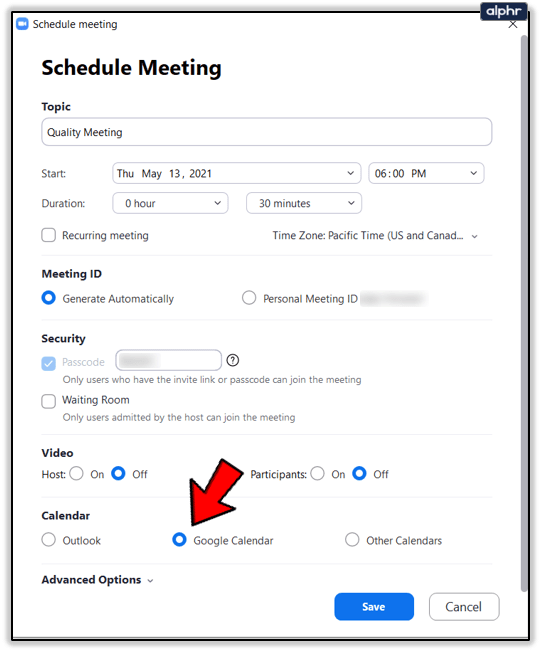
- Um das Meeting zu bestätigen, klicken Sie auf Speichern.
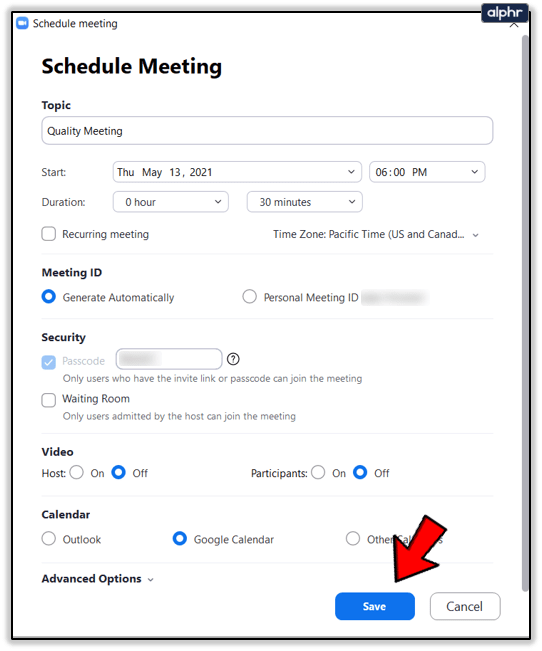
Leider gibt es keine Abkürzung, um verschiedene Meetings gleichzeitig zu planen. Die App geht davon aus, dass nicht alle Ihre Zoom-Sitzungen die gleiche Dauer, das gleiche Thema usw. haben. Daher müssen Sie diesen Vorgang für alle Besprechungen wiederholen, die Sie planen möchten (wenn sie unterschiedliche Details haben).
Wenn Sie jedoch wiederkehrende Meetings planen möchten, sind Sie bei uns genau richtig. Wenn Sie jeden Mittwoch um 10 Uhr eine Teambesprechung haben, bedeutet das nicht, dass Sie diesen langen Prozess jede Woche durchlaufen müssen. Im nächsten Abschnitt zeigen wir Ihnen, wie Sie ein solches Meeting bis zu einem Jahr im Voraus planen können.

So planen Sie wiederkehrende Meetings
Das Planen wiederkehrender Besprechungen bedeutet, dass Sie weitere Besprechungen mit derselben Besprechungs-ID planen können. Es bedeutet auch, dass alle Details, wie Zeit und Dauer, gleich sind.
Sie können wählen, ob das Meeting täglich, wöchentlich oder monatlich stattfinden soll. Auf diese Weise können Sie Ihren vierteljährlichen oder sogar jährlichen Zeitplan auf einmal erstellen. Beachten Sie, dass die Meeting-ID nach einem Jahr abläuft. Auch wenn Sie das Meeting 52 Wochen lang jede Woche hatten, müssen Sie es erneut planen.
Sie können sowohl Google Kalender als auch Outlook verwenden, um wiederkehrende Besprechungen zu planen. Dies kann entweder von Ihrem Telefon oder Laptop aus erfolgen. Wir empfehlen jedoch die Verwendung eines Desktops, da dieser schneller ist.
Google Kalender
Google Kalender ist das beliebteste Tool unter Zoom-Benutzern. So können Sie wiederkehrende Meetings planen:
- Melden Sie sich bei Zoom an.
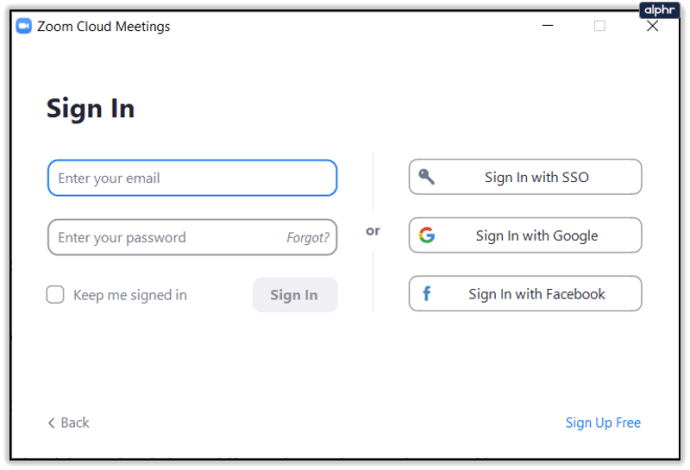
- Tippen Sie auf das Symbol Zeitplan.
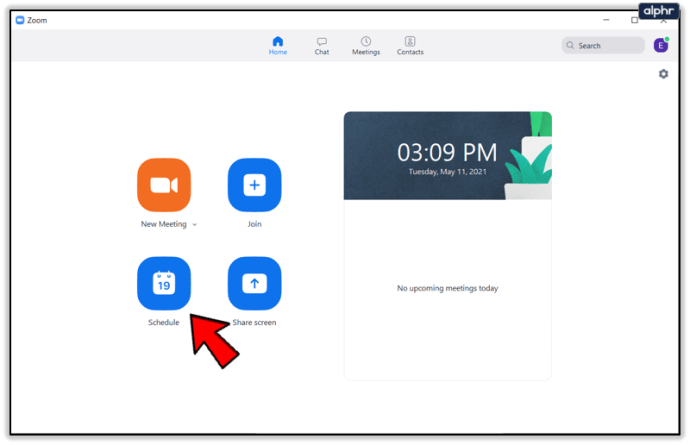
- Klicken Sie auf Ihre Meeting-Einstellungen.
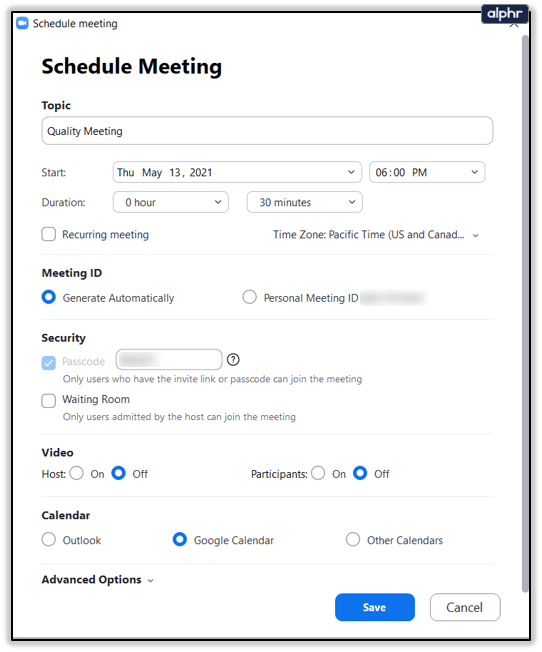
- Wählen Sie die wiederkehrende Besprechung aus.
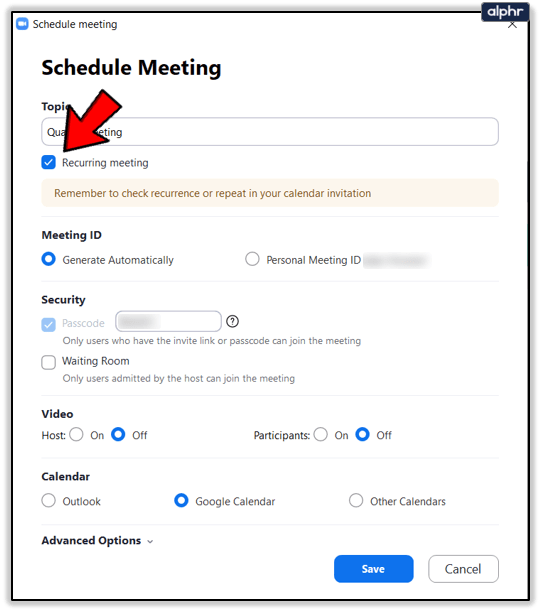
- Klicken Sie auf die Schaltfläche Speichern und öffnen Sie dann Google Kalender.
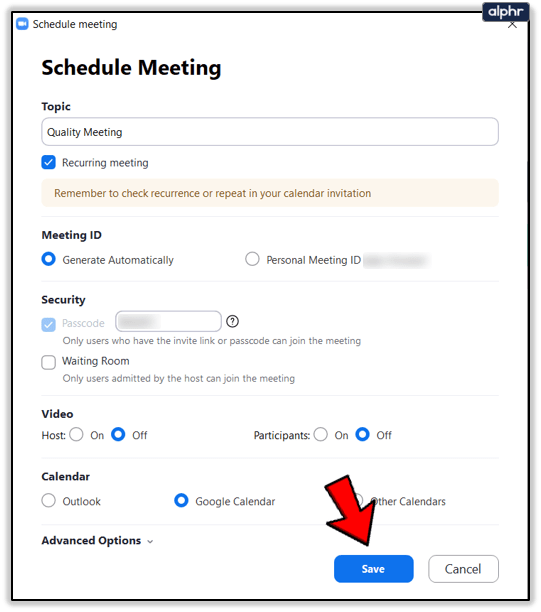
- Melden Sie sich bei Ihrem Google-Konto an.
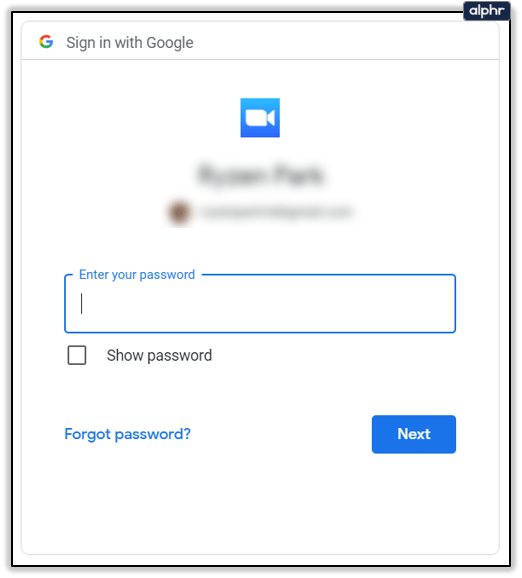
- Erlauben Sie Zoom, auf Ihr Konto zuzugreifen.
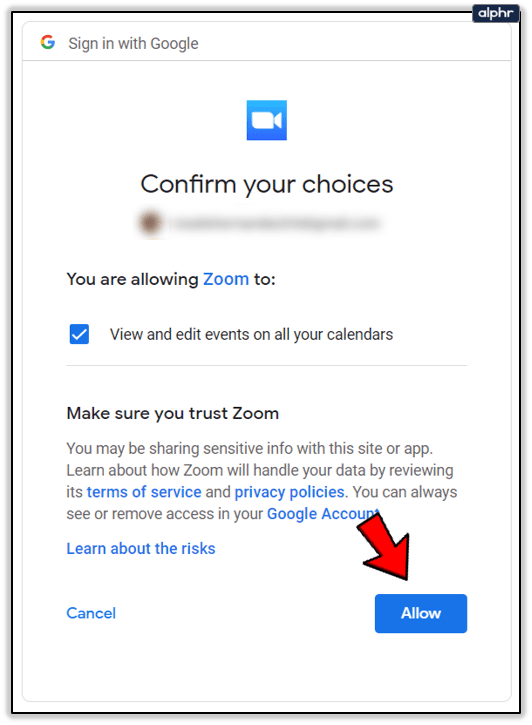
- Google Kalender erstellt dann ein Ereignis mit den Zoom-Meeting-Details.
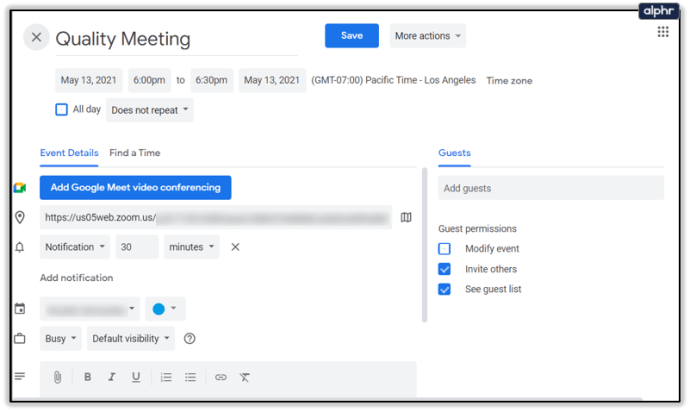
- Öffnen Sie das Dropdown-Menü unter der Uhrzeit Ihres Meetings.
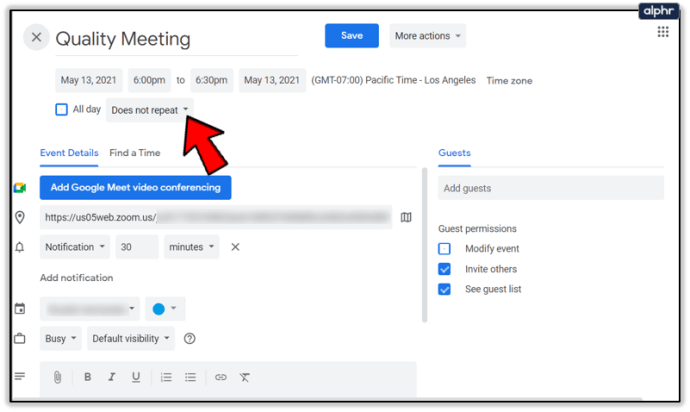
- Wählen Sie eine gewünschte Wiederholungsoption aus.
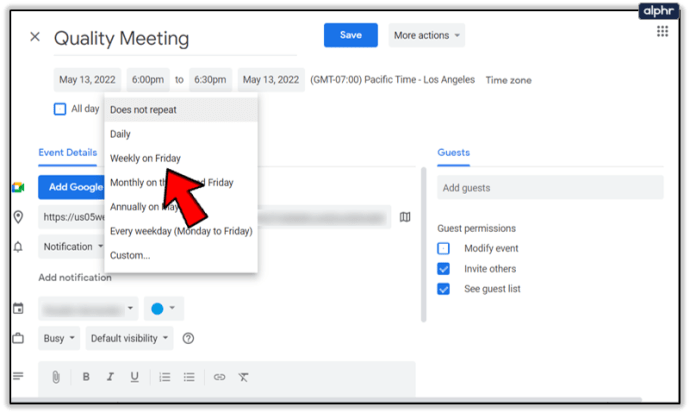
- Klicken Sie auf Speichern.
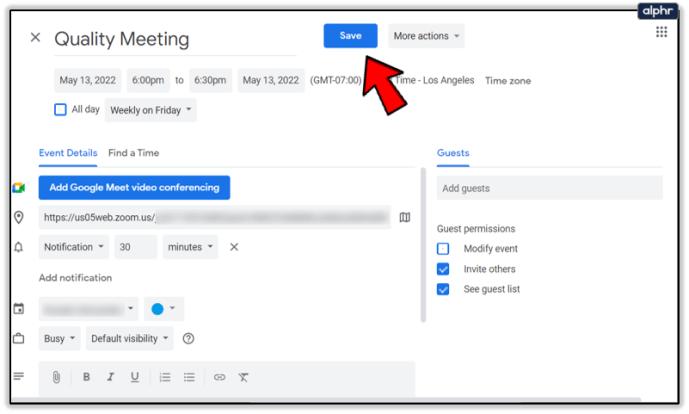
Wenn Sie das Dropdown-Menü öffnen, können Sie aus verschiedenen Wiederholungsoptionen wählen. Sie können wählen, ob das Meeting täglich, wöchentlich oder monatlich stattfinden soll. Sie können das Meeting auch für jeden Werktag, jeden Mittwoch oder sogar jeden ersten Donnerstag im Monat planen.

Wenn Sie die gewünschte Option nicht finden können, klicken Sie auf Benutzerdefiniert und erstellen Sie eine weitere Option.
Ausblick
Wenn Sie hingegen den Outlook-Kalender verwenden, müssen Sie Folgendes tun:
- Melden Sie sich bei Zoom an.
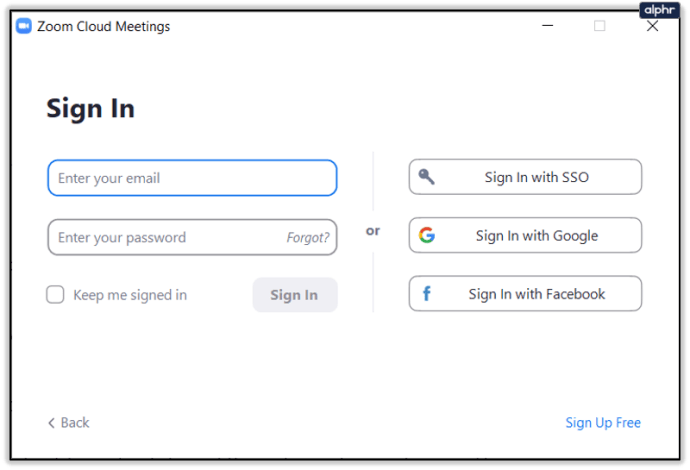
- Tippen Sie auf das Symbol Zeitplan.
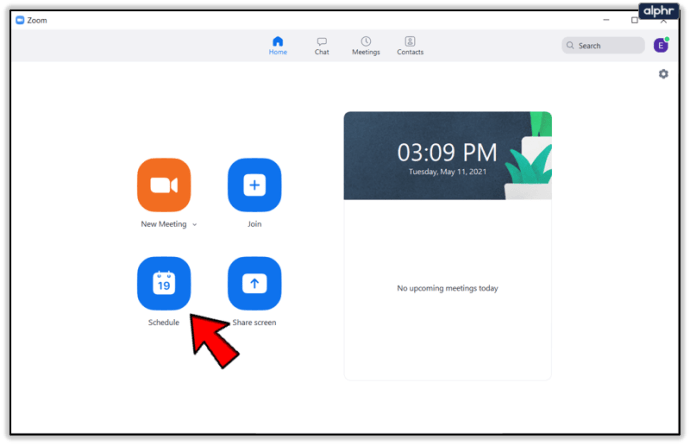
- Klicken Sie auf Ihre Meeting-Einstellungen.
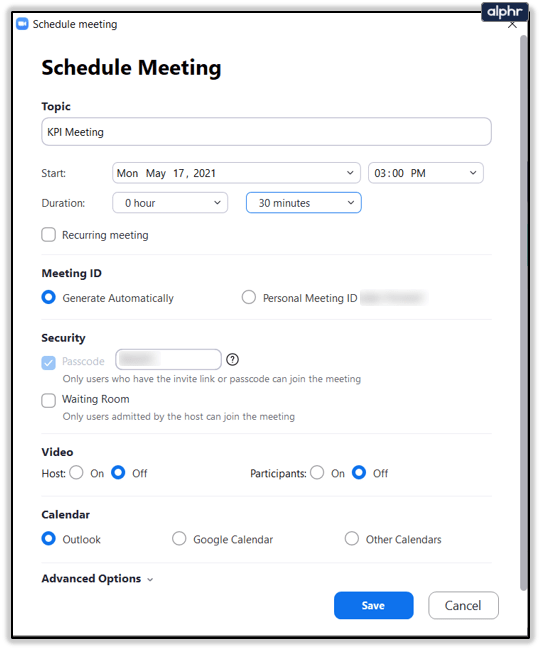
- Wählen Sie die wiederkehrende Besprechung aus.
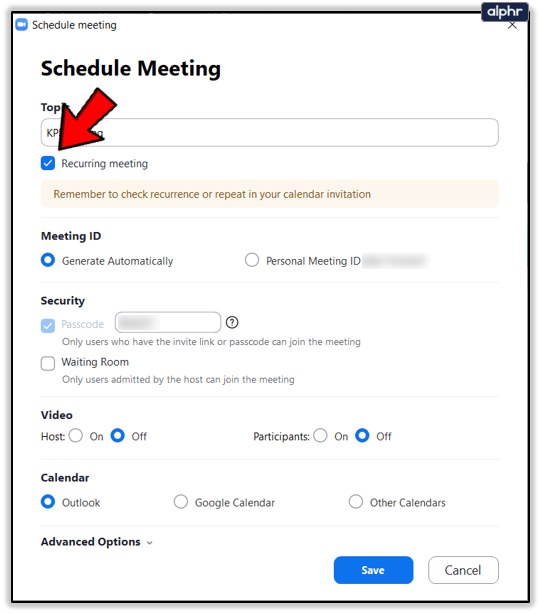
- Klicken Sie auf die Schaltfläche Speichern und öffnen Sie dann den Outlook-Kalender.
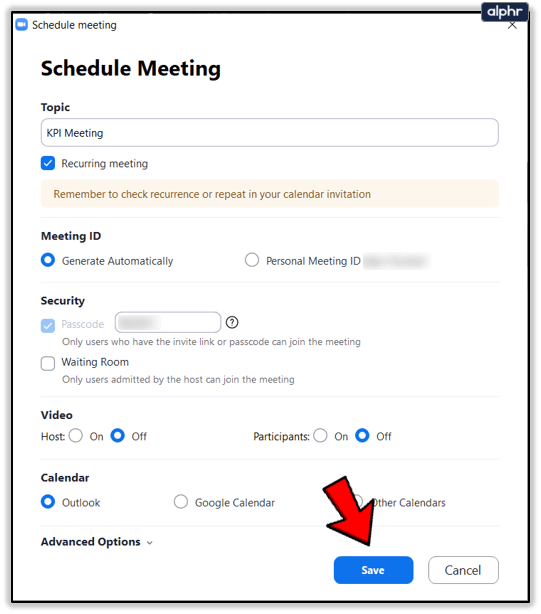
- Wählen Sie Ihr Meeting aus und tippen Sie auf Wiederholung.
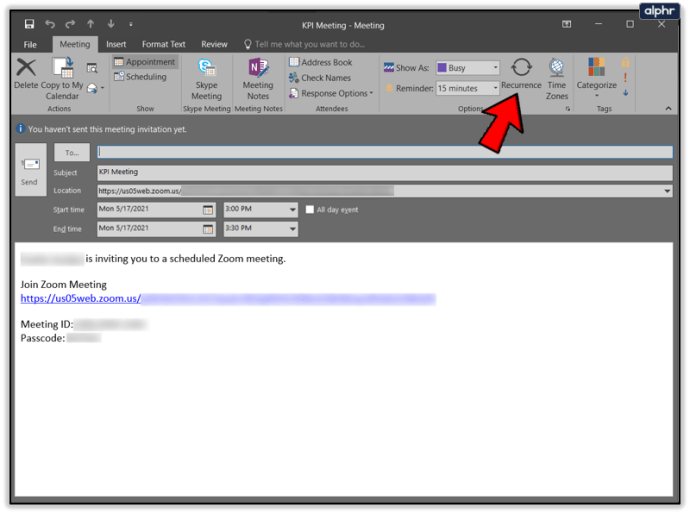
- Wählen Sie eine gewünschte Wiederholungsoption aus.
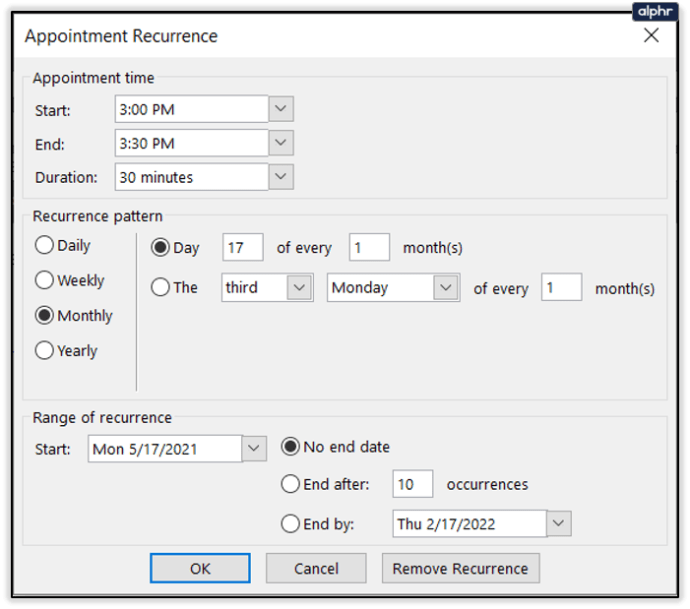
- Klicken Sie auf Ok.
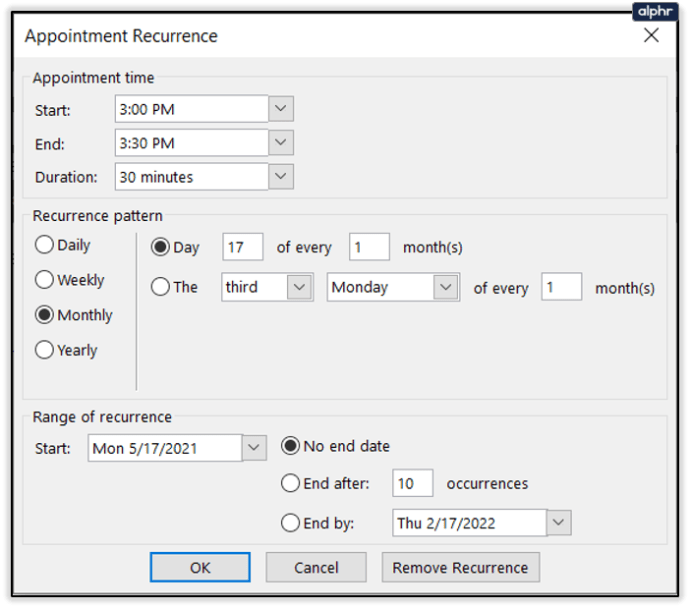
Outlook-Benutzer haben drei Parameter. Sie können die Häufigkeit der Besprechungen (monatlich, wöchentlich usw.), das Intervall und bestimmte Tage auswählen, an denen die Besprechung abgehalten werden soll.
Zeitplan, Zeitplan, Zeitplan
Wir hoffen, dieser Artikel hat Ihnen geholfen, Zoom-Meetings schneller und einfacher zu planen. Da die Terminplanung für die Organisation Ihrer Zeit und Ressourcen unerlässlich ist. Das Tolle an Zoom ist, dass es mit verschiedenen Organisationstools und Kalendern kompatibel ist.
Wie planen Sie normalerweise Ihre Meetings? Hatten Sie jemals Probleme, mehrere Meetings auf Zoom zu planen? Lassen Sie es uns im Kommentarbereich unten wissen.